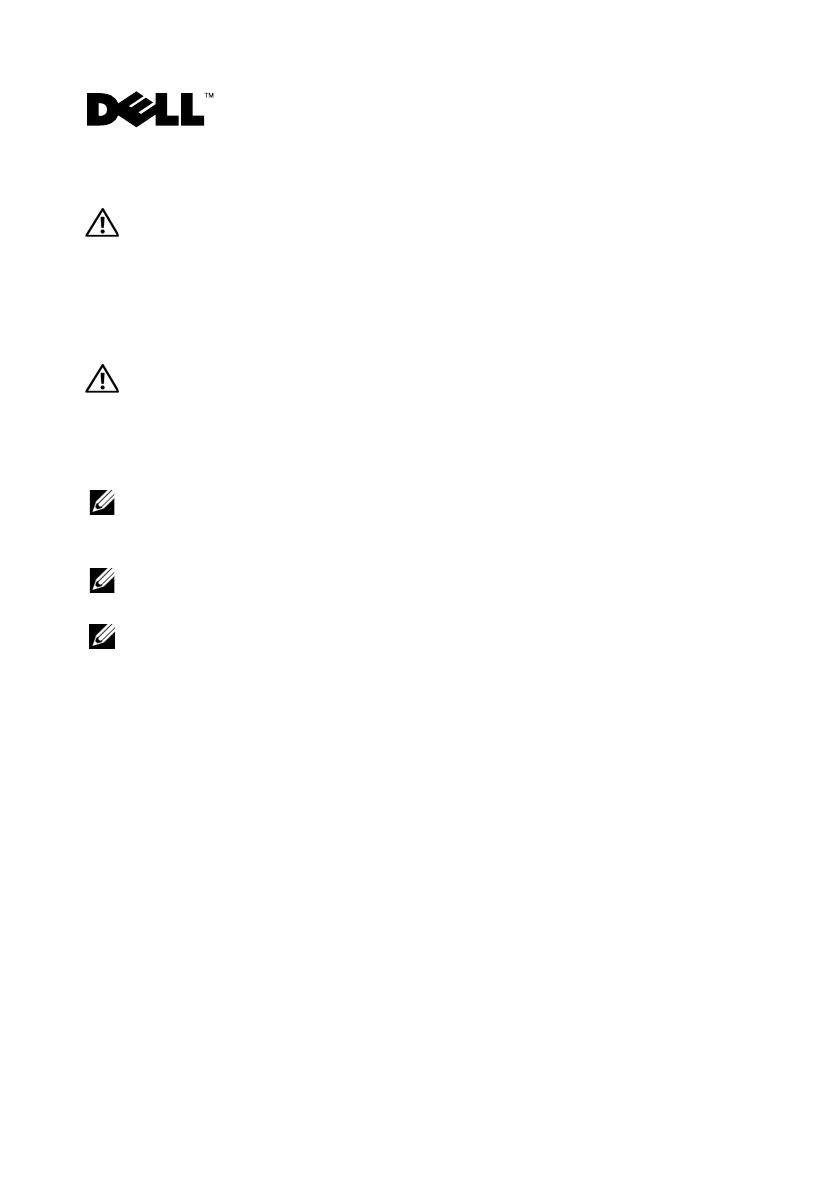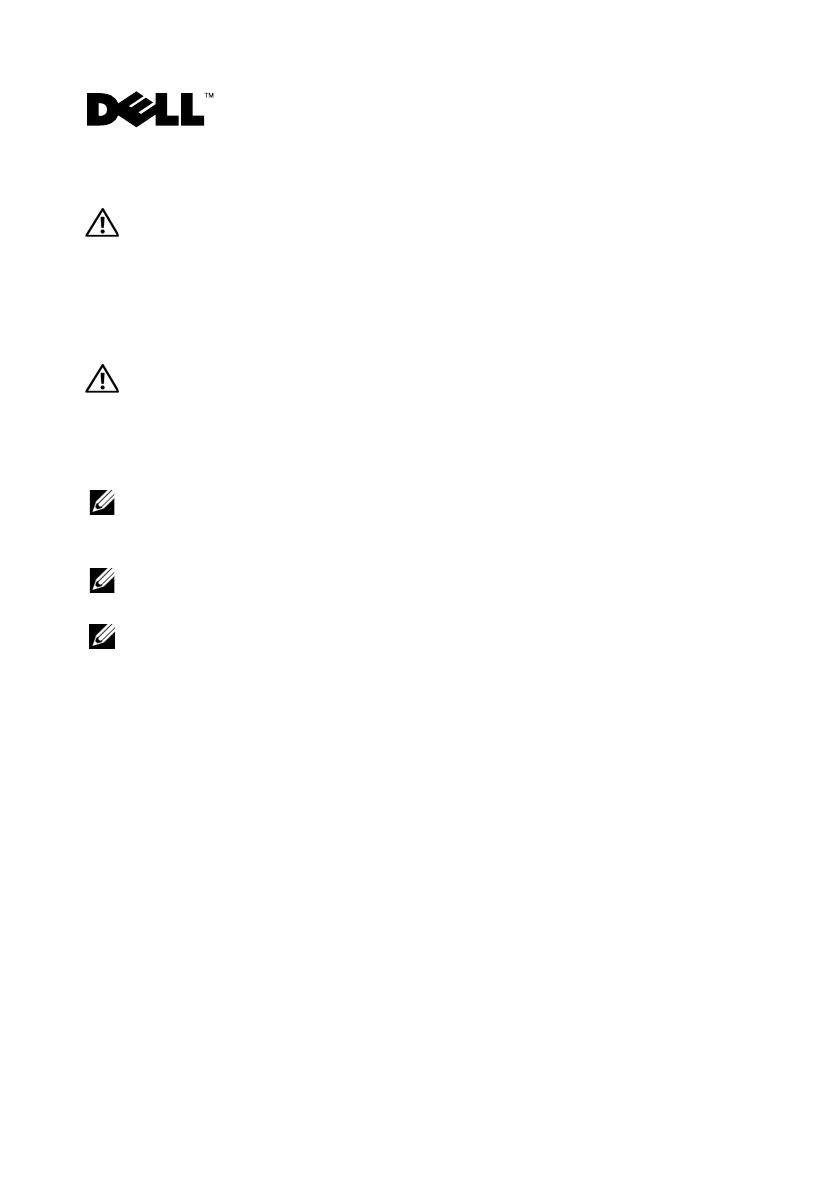
Информация о предостережениях
ПРЕДУПРЕЖДЕНИЕ:
ОСТОРОЖНО! Указывает на потенциальную опасность
повреждения оборудования, получения травмы или на угрозу для жизни.
Замена лотка жесткого диска на рабочей
станции Dell Precision™ Workstation T3500/T5500
ПРЕДУПРЕЖДЕНИЕ:
Перед началом работы с внутренними компонентами
компьютера прочитайте инструкции по технике безопасности, прилагаемые к
компьютеру. Дополнительные сведения по вопросам безопасности см. на веб'
странице, посвященной соответствию нормативам:
www.dell.com/regulatory_compliance.
ПРИМЕЧАНИЕ.
Лоток жесткого диска для замены поставляется со съемной
панельюзаполнителем. Если лоток жесткого диска затрагивает кабели
видеокарты, снимите панельзаполнитель.
ПРИМЕЧАНИЕ.
В лоток жесткого диска вашего компьютера можно поместить
только один жесткий диск (при условии, что панельзаполнитель снята).
ПРИМЕЧАНИЕ.
Дополнительную информацию по снятию и установке
комплектующих компьютера см. в
руководстве по обслуживанию
на вебсайте
компании Dell по адресу
support.dell.com/manuals
.
1
Выключите компьютер.
2
Отсоедините от компьютера все внешние кабели.
Январь 2010 г.